كيف اسوي جدول في الوورد
لإضافة جدول في مستند الوورد:
- يبدأ المستخدم بفتح المستند الذي يريد العمل عليه.
- بعد ذلك، يذهب إلى القائمة العلوية ويبحث عن خيار “جدول” ثم يختار “إدخال” ليظهر له خيارات أخرى.
- من هذه الخيارات، يختار “جدول” مرة أخرى. سيطلب منه بعدها تحديد عدد الأعمدة والصفوف التي يرغب في أن يحتوي عليها الجدول.
- يمكن للمستخدم أيضًا اختيار عرض الأعمدة، إما بتحديده بنفسه أو الاكتفاء بالعرض الافتراضي للبرنامج.
- إضافةً إلى ذلك، يقدم البرنامج خيارات متعددة لتعديل الجدول، مثل تغيير حجمه أو ارتفاع الصفوف بما يتناسب مع رغبات المستخدم والحاجة إلى استعمال الجدول.
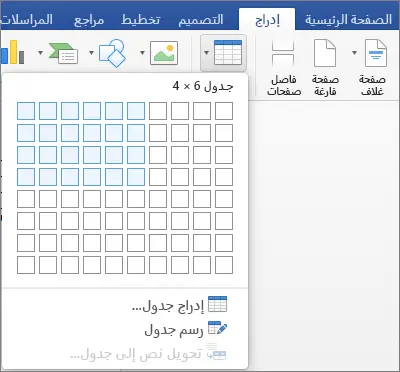
إدراج جدول سريع في الوورد
- لإضافة جدول بسرعة في مستند وورد، اتبع الخطوات الآتية:
- اختر الموقع المناسب في المستند لوضع الجدولثم انقر على تبويب “إدراج” الموجود في شريط الأدوات.
- بعد ذلك، اتجه إلى خيار “الجداول”، ومن هنا اختر “جداول سريعة” وقم بالنقر على نوع الجدول الذي تفضله للبدء في استخدامه مباشرةً.
لتعديل حجم الجدول الذي قمت بإدراجه، يتم أولاً تحديد الجدول. ستلاحظ ظهور خيارات مختلفة في الشريط العلوي تتضمن “تصميم الجدول” و”تخطيط”.
- من خلال قسم “تخطيط”، تستطيع ضبط الأبعاد شاملة الارتفاع والعرض للخلايا، الصفوف، أو الأعمدة حسب ما ترغب.
- إذا أردت تغيير حجم صف أو عمود بعينه، انقر فوق خلية معينة وقم بتعديلها كما تشاء. ولتغيير حجم الجدول بأكمله، ضع المؤشر على الزاوية السفلى اليمنى من الجدول حتى يظهر مؤشر التغيير، ثم اسحب الجدول للحجم المرغوب.
رسم جدول في الوورد
لإنشاء جدول في برنامج Microsoft Word، يمكنك اتباع هذه الخطوات البسيطة: أولاً، قم بالضغط على قائمة “إدراج” الموجودة في الأعلى. ثم، اختر “جداول” من القائمة التي ظهرت. بعد ذلك، اضغط على “رسم جدول”، حيث سيتغير شكل المؤشر ليصبح مثل قلم رصاص. الآن، يمكنك رسم جدولك بالحركة العمودية والأفقية لهذا القلم الافتراضي وتعديله في أي وقت حسب رغبتك.
لتحويل النصوص إلى جدول في Word، يجب عليك أولاً تحديد النص الذي ترغب بتحويله. انقر بعدها على “إدراج” من القائمة العليا، ثم اختر “جدول”. اختار بعد ذلك “تحويل النص إلى جدول”. هذه العملية تُمكنك من تحويل مجموعة بيانات إلى جدول منظم بناءً على فواصل أو علامات فصل محددة بين البيانات المختارة.
تنسيق جدول في الوورد word
برنامج الوورد يمكن مستخدميه من تحرير الجداول بسهولة، بما في ذلك إمكانية إضافة صفوف وأعمدة جديدة. هنا نوضح كيفية القيام بذلك:
– لإضافة صف جديد:
1. اختر الخلية الموجودة مباشرة فوق أو تحت الموقع الذي ترغب في أن يظهر به الصف الجديد.
2. اذهب إلى التبويب المسمى “تخطيط” في أعلى الشاشة.
3. حدد الخيار المناسب، إما لإضافة صف فوق الخلية المختارة أو أسفلها.
– لإضافة عمود جديد:
1. انتقل إلى الخلية التي تقع بجانب المكان الذي تود ظهور العمود الجديد فيه، سواء كان على اليمين أو اليسار.
2. افتح التبويب “تخطيط”.
3. اختر إما إدراج عمود جديد إلى اليسار أو إلى اليمين من الخلية المحددة.
تتيح هذه الخطوات لمستخدمي الوورد إمكانية توسيع جداولهم وتعديلها بحسب الحاجة بطريقة بسيطة وفعالة.
حذف جدول
لحذف جدول من مستند وورد، يمكنك اتباع هذه الخطوات البسيطة:
– ابدأ بتوجيه مؤشر الماوس نحو الجدول الذي تود إزالته.
– ابحث عن رمز صغير يشبه أداة للتحريك في أعلى الزاوية اليسارية من الجدول.
– ضع مؤشر الماوس فوق هذا الرمز واضغط عليه ليتم تحديد الجدول بالكامل.
– استخدم زر الماوس الأيمن واختر من القائمة التي تظهر أمامك خيار حذف الجدول.
هذه الخطوات ستمكنك من إزالة أي جدول من المستند دون أي تعقيدات.
تغيير شكل الجدول
عند إدراج جدول في المستند الخاص بك، يمكنك التحكم في تصميمه بسهولة. ابدأ بتحديد أي خلية داخل الجدول، ثم اختر تبويب “تصميم” لبدء التعديل. هذا التبويب يتيح لك إمكانية تعديل عناصر مثل صف العنوان وصف المجموع، وأيضًا يسمح لك بتغيير كيفية عرض الصفوف داخل الجدول. بالإضافة إلى ذلك، يمكنك من خلاله اختيار نمط محدد للجدول يناسب تصميم مستندك.
إذا كان جدولك يمتد عبر عدة صفحات، قد تجد أنه من المفيد جعل صف العنوان يظهر في بداية كل صفحة جديدة. لتحقيق ذلك، اتبع الخطوات التالية:
1. انقر بزر الفأرة الأيمن فوق صف العنوان في الجدول، ثم اختر “خصائص” من القائمة التي تظهر.
2. داخل نافذة خصائص الجدول، انتقل إلى تبويب “صف”.
3. قم بتفعيل الخيار الذي يسمح بتكرار صف العنوان في أعلى كل صفحة واضغط على “موافق”.
بهذه الطريقة، ستضمن أن صفالعنوان يظهر تلقائيًا في أعلى كل صفحة يمر عليها الجدول، مما يجعل المستند الخاص بك أكثر تنظيمًا وسهولة في القراءة.






darknet marketplace darknet markets onion address
darknet markets darknet market
dark web market darknet marketplace
bitcoin dark web darknet websites
dark web link darknet markets 2025
darkmarket 2025 [url= github /abacusshop97c81/abacusshop ]onion dark website [/url]
dark web markets [url= github /abacusdarknetlinkwrqqd/abacusdarknetlink ]darknet markets onion [/url]
darkmarket link [url= github /nexusonion1b4tk/nexusonion ]darknet links [/url]
darknet markets onion [url= github /nexusdarknetmarketp0isi/nexusdarknetmarket ]darkmarket list [/url]
dark web market urls [url= github /nexusdarknetmarketp0isi/nexusdarknetmarket ]dark market 2025 [/url]
dark market onion [url= github /nexusshopajlnb/nexusshop ]darkmarket list [/url]
darknet market links [url= github /nexusdarknetmarketrtul8/nexusdarknetmarket ]darknet markets links [/url]
dark markets [url= github /nexusdarknetmarketp0isi/nexusdarknetmarket ]darknet markets links [/url]
dark market link [url= github /nexusdarknetmarketp0isi/nexusdarknetmarket ]darknet site [/url]
darknet markets links [url= github /nexusdarknetmarketrtul8/nexusdarknetmarket ]darkmarkets [/url]
darknet marketplace [url= github /nexusonion1b4tk/nexusonion ]darknet markets onion address [/url]
tor drug market [url= github /nexusdarknetmarketp0isi/nexusdarknetmarket ]tor drug market [/url]
darknet links [url= github /nexusdarknetmarketp0isi/nexusdarknetmarket ]darkmarkets [/url]
darknet market lists darknet links darknet market links
darknet markets 2025 dark web marketplaces dark websites
darknet market best darknet markets darkmarket 2025
dark websites darknet drug market darknet market list
darkmarket url darknet drug links [url= github /abacusmarketurljwlcm/abacusmarketurl ]darknet drug links [/url]
dark web market best darknet markets [url= github /nexusonion1b4tk/nexusonion ]darknet links [/url]
darknet markets links darkmarkets
dark web link darkmarkets
darknet sites darkmarket
tor drug market darknet markets url
dark web markets dark market onion github /abacusmarketurlfhqbs/abacusmarketurl
darkmarkets darknet site darknet site
darknet drug store dark websites darkmarket url
dark markets darknet websites dark web marketplaces
darknet drug store darknet sites dark web markets
onion dark website dark markets 2025 darknet markets
dark markets 2025 darknet market list darkmarkets
nexus darknet market nexus darknet market nexus market darknet
darknet drug market darknet websites darkmarket 2025
darkmarkets dark web marketplaces darknet market list
nexus darknet access nexus onion mirror darknet sites
darkmarket darkmarket url nexus darknet site
darknet markets links dark web market urls dark web market links
nexus market darknet drug store nexus darknet market url
nexus official link nexus onion link nexus market darknet
darkmarket url darknet markets url darknet markets onion
nexus onion nexus darknet url darkmarket url
dark web market darknet marketplace dark market 2025
nexus dark darknet drugs dark markets
darknet drug store nexus onion mirror nexus market link
darknet sites darknet drugs dark market onion
darkmarket link darknet sites darknet drug links